
夫にiPhoneデビューさせた話(楽天モバイルMVNO設定編)
「端末が安いから」の理由でずっと使っていたAndroidのスマホ。
iPhoneの方が使いやすいよ〜と布教し続け3年、ようやく機種変更に
重い腰を上げてくれました。
今回は以下の条件の機種変更について書きます
UN-LIMITになる前の楽天モバイル(MVMO データプラン)を利用
HUAWEI(Android)からiPhoneSE2(iOS14.1)へ機種変更
結論は「構成プロファイルのインストールのみで利用可能」でした
なお、楽天モバイル公式にて動作確認済みと明記されていますが
動作”保証”ではありませんのでご注意ください。
1.使用機種と契約状況
契約中のモバイルプランは以下です
・楽天モバイル 組み合わせプラン
・データSIM 3.1GB SMSプラン(ドコモ回線)
・オプション:楽天メールとデータシェア
・月額料金:734円(毎月ポイントで全額支払い)
現在のスマホ:HUAWEI P10
AndroidのOS及びアップデート状況:不明(本人もよくわかってない)
新しいスマホ:iPhoneSE2 64GB
出荷時のiOS:iOS14.1
※メイン端末はドコモのガラケー(通話専用)
最悪スマホがつながらなくても大きな影響はありません
夫のスマホの用途は主に
・メールの閲覧
・天気・ニュースの閲覧
・YouTube再生
・Google検索
ちなみに夫について
・技術職だがデスクワークではないためPCは必要最低限しか使わない
よってブラインドタッチもおぼつかないほどPCへ苦手意識あり
・所有PC:自宅・会社ともにWindows10(Apple製品は今回初めて)
では早速設定を
2.構成プロファイルのインストール
iPhoneの初回セットアップ時に自宅のWifiへ設定・接続
いったん電源を切り、現在のスマホから新しいiPhoneにSIMを挿し変え。
(SIMは nano SIM です)
電源を入れWiFiに接続した状態でブラウザから
楽天モバイル APN設定 MVNO と検索

楽天モバイルのAPN設定方法(iPhone)のページを表示する
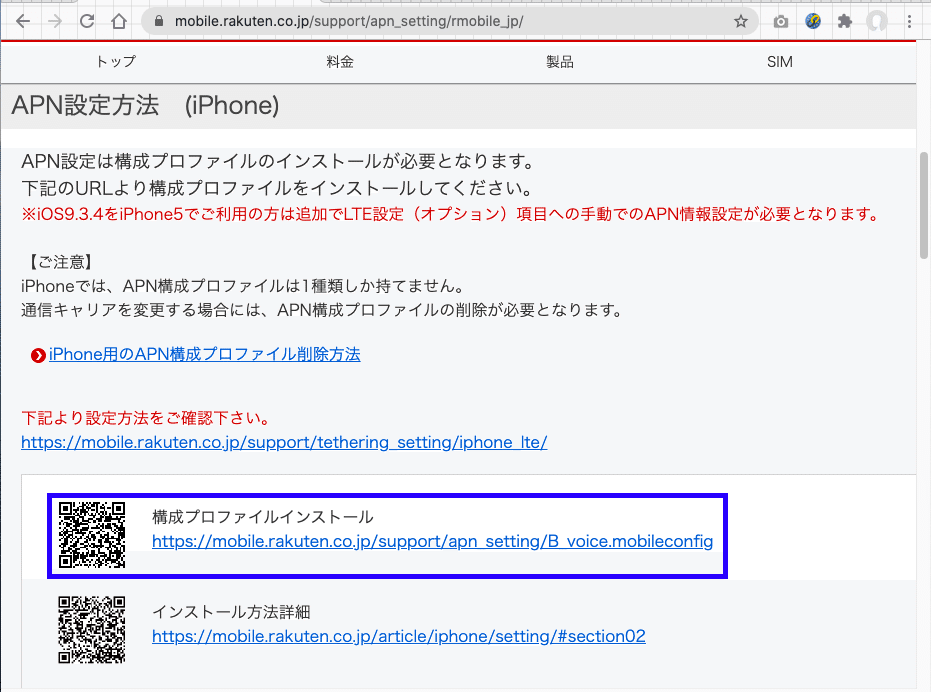
書いてある説明を一読し 構成プロファイルインストール をタップ
ポップアップでメッセージが表示されるので許可をタップ
(以下、画像が大きすぎてすみません)

プロファイルがダウンロード済み と表示されたら、閉じる

※プロファイルが掲載されているWebページはPCなど別の端末で
開きiPhoneでQRコードを読み込ませる方法でも良いと思います
QRコードはホーム画面にて下から上にスワイプするとQRコード
読み取りのアプリがすぐ見つけられます(アイコンの並びは異なります)

iPhoneの 設定→一般→プロファイル画面にて 楽天モバイル をタップ

次の画面でもインストール をタップ

パスコードを入力

次へ をタップ

右上の完了をタップして終了です

完了をタップすると、構成プロファイルに入っていることが確認できます

3.設定確認(iOS14の場合)
・4Gにチェックがついている
・VoLTEがONになっている
この2点の確認をします。
楽天モバイル APN設定 MVNO iOS
で検索したときに表示される以下のページ


上記はスクリーンショット。実際のサイトはこちら
また一方、iPhoneにて
設定→モバイル通信 と開き
モバイルデータ通信にONになっていることを確認する

次に、通信のオプションをタップ

音声通話とデータをタップ
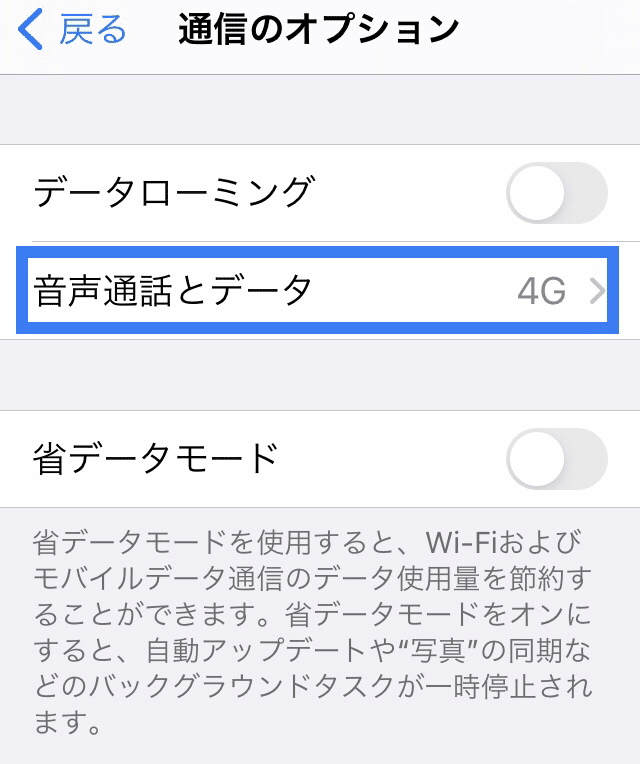
4GとVoLTEにチェックがついていればOKです

4.動作確認
動作確認はWifiを切りモバイルデータ通信の状態で3つ行いました
①夫婦間のiPhoneにてiMessage(SMS)のやりとりできる
②設定したメール(プロバイダ、Google)の送受信ができる
③Googleニュースの閲覧や検索できる
5.おわりに
2020年11月15日ごろ、ググったけどちょうどいい記事が
見つけられなかったのでnoteに残しておきます。
また、今後は以下の機種変時のnoteを残す予定です
・iPhone8からiPhone12mini へ機種変する時の
楽天モバイル(スーパーホーダイ)の設定方法(本記事と変わり映えないかもしれません)
・スーパーホーダイを継続したままUN-LIMITを新規契約し
iPhone12miniで2回線を使用する場合の設定方法
気長にお待ちいただければ幸いです。
また、記載や認識に誤りがありましたらご指摘いただけますと助かります。
頂いたサポートはアプリの開発運用およびたまに息抜きのため有意義に使わせていただきます
